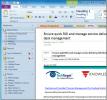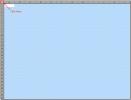Stvorite makronaredbe u programu Word 2010
Makro je stari fenomen Office aplikacija koji omogućuje snimanje skupa radnji koje izvodite na dokumentu i ponavljanje u budućnosti. Pomoću Makronaredbi ne morate ponavljati iste radnje, tj. Mijenjati oblikovanje, stil, obitelj fonta, veličinu i boju u dokumentu iznova i iznova. U stvari se bilježe svaki klik i pritisak tipke koji pritisnete dok izvršavate zadatak tako da ih možete reproducirati u izvođenju iste radnje s dokumentima.
Za početak, pokrenite Word 2010 i otvorite dokument za snimanje makronaredbe. Za ilustraciju smo uključili dokument koji sadrži odlomak. Zapisat ćemo makronaredbu radi automatskog oblikovanja stavka.

Da biste snimili makronaredbu, idite na karticu Prikaz i na opcijama Makronaredbe kliknite Snimi makro.
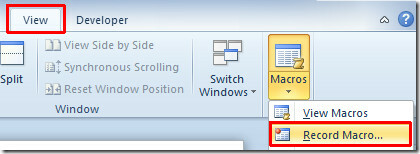
Pojavit će se dijalog za snimanje makronaredbe, omogućavajući vam unos makro imena. U odjeljku Dodijeli makronaredbe opcijama kliknite gumb Tipkovnica da dodijelite hitnu tipku.

Sada ubacite pokazivač unutra Pritisnite novu tipku prečaca i dodijelite internetsku tipku pritiskom na kombinaciju tipki. Kliknite Dodijeli da dodijelite hotkey makronaredbi, a zatim kliknite
U REDU.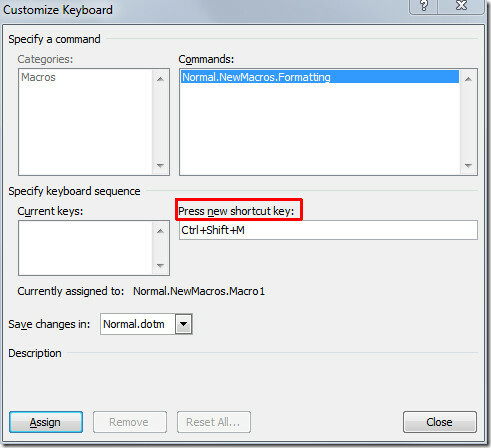
Vidjet ćete sliku nalik rekorderu s pokazivačem, što pokazuje da se snima makronaredba. Napravit ćemo neko formatiranje teksta kao što je umetanje padajućeg okvira, promjenu boje stavka i sl.

Za zaustavljanje snimanja makronaredba, idite na karticu Prikaz i iz makronaredbi kliknite Zaustavi snimanje.
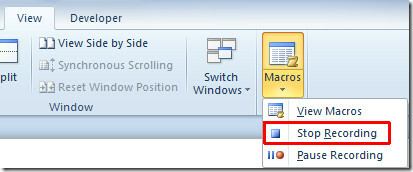
Sada ćemo izvršiti makronaredbu nad novim dokumentom radi usklađivanja sa stilom oblikovanja koji smo primijenili ranije.
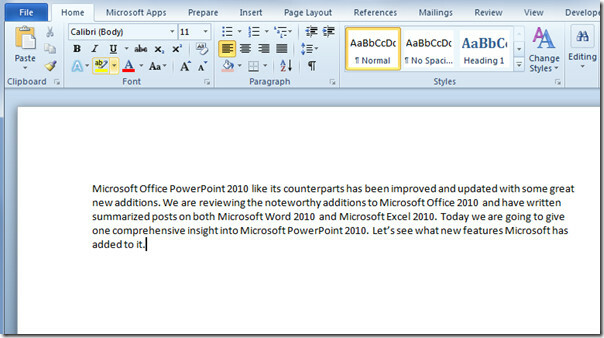
Pokrenite makronaredbu pritiskom na određenu tipku prečaca. U našem slučaju jest Ctrl + Shift + M. Odmah će primijeniti snimljeni stil oblikovanja na novi odlomak.
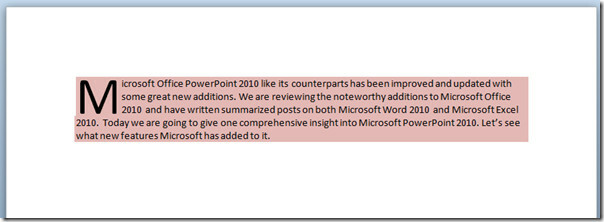
Za spremanje dokumenta s makronaredbom u izborniku File kliknite Spremi kao. U dijaloškom okviru Spremi kao, pod opcijom Spremi kao vrstu, kliknite Predloženi predložak makronaredbe programa Word (* dotm). Unesite odgovarajući naziv dokumenta i kliknite Spremi.
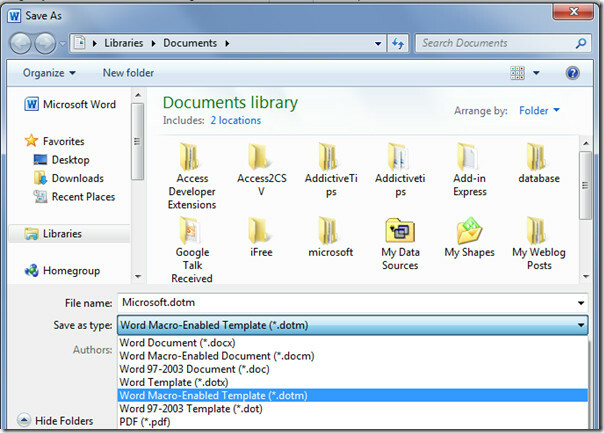
Dokazali smo snimanje makronaredbe jednostavnim koracima i primijenili samo osnovno oblikovanje na dokument. Međutim, mogli biste stvoriti složen za bilježenje točaka promjena dizajna dokumenata i stilova oblikovanja.
Možete provjeriti i prethodno pregledane vodiče Kako ispuniti Word 2010 dokument automatskim ispunjavanjem & Kako promijeniti boju fonta u Gradient fill.
traži
Najnoviji Postovi
Odmah otvorite OneNote 2010 (tipka Shorcut)
Ako ste strastveni korisnik OneNote 2010, onda morate primijetiti d...
Pretvorite Excelov radni list u grafički papir
Ako ste se preslikavali na grafički papir, sada to možete napraviti...
Word 2010: umetnite broj retka u dokument
Dok radite na dokumentu Word 2010, ponekad vam je potrebno da prika...